![]()
Safari 现在具有选项卡组,可以将浏览器选项卡组织成可以标记和移动的组。它可以帮助您减少标签混乱,类似于标签组在Microsoft Edge和Google Chrome 上的工作方式。以下是如何使用它们。
要在 Safari 中使用选项卡组,您需要运行 Safari 15 或更高版本。您可以使用系统偏好设置更新 Safari。
准备好后,在 Mac 上启动 Safari 并在不同的选项卡中打开您喜爱的网站。接下来,单击 Safari 左上角的“显示边栏”图标以显示边栏。
![]()
在侧边栏中,您会看到顶部打开的标签数量。右键单击侧边栏顶部显示打开的选项卡数量的按钮,然后选择“带有 [#] 选项卡的新选项卡组”以将所有打开的选项卡添加到一个新选项卡组中。
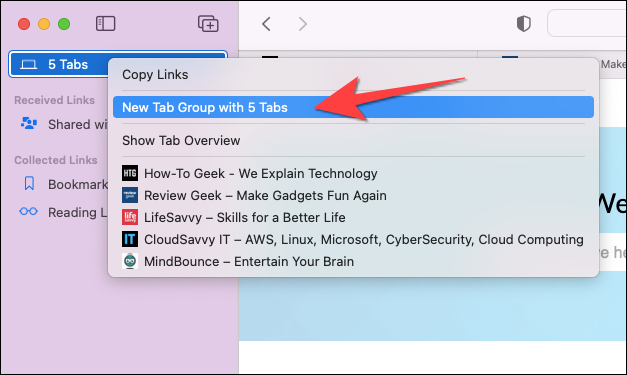
所有选项卡都将出现在侧边栏上一个新的“无标题”选项卡组中。右键单击“无标题”并选择“重命名”。为选项卡组指定一个新名称,然后按回车键进行保存。
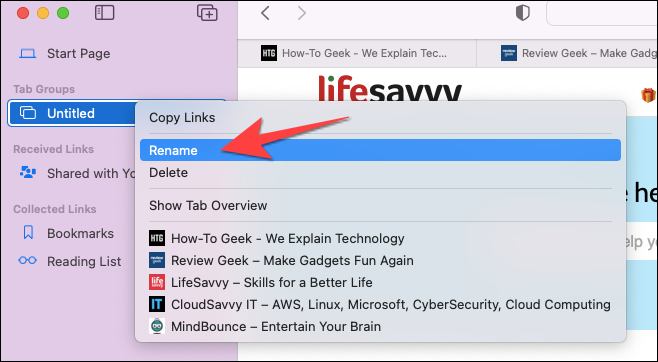
接下来,单击 Safari 左上角的“隐藏边栏”按钮关闭边栏。
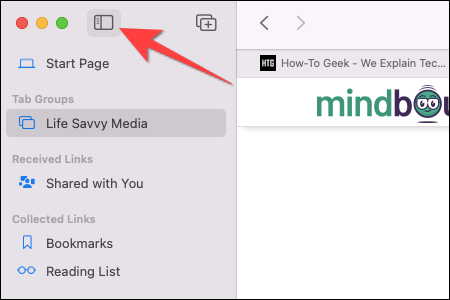
Safari 将在顶部的“显示侧边栏”按钮旁边向您显示选项卡组标签。
![]()
要将选项卡移动到新的或现有的选项卡组,请右键单击特定的选项卡,选择“移至选项卡组”,然后选择现有的选项卡组名称或新的选项卡组。
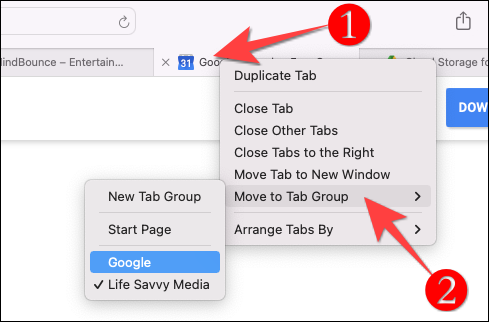
您可以通过单击 Safari 左上角的选项卡标签在选项卡组之间切换。
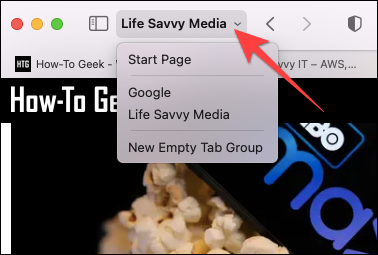
要在任何组中添加新选项卡,您可以按 Command+T 打开新选项卡或单击 Safari 右上角的“+”(加号)按钮。您可以通过将选项卡组拖到侧栏上现有组的上方或下方来重新排列它们的顺序。
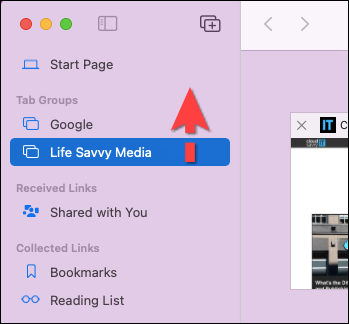
要从选项卡组中删除选项卡,请点击右上角(四个方块)的选项卡概览按钮以查看组中选项卡的快照。然后,单击选项卡预览缩略图左上角的“X”将其从组中删除。
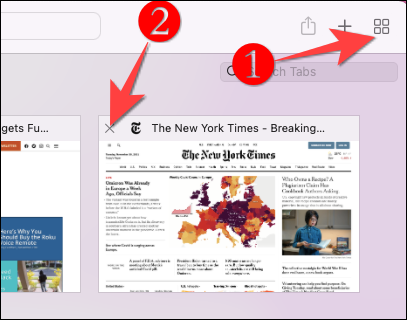
选项卡组是一种有用的功能,可用于组织和管理选项卡,而不是让其中的几个选项卡保持打开状态。您还可以 复制选项卡组中打开的选项卡的链接,以便在一次关闭所有选项卡之前将它们保存起来。




